Ти хочеш підвищити свою ефективність у Affinity Publisher? У цьому посібнику ти дізнаєшся, як робити більш точні вибори і швидше навігувати у своєму документі. З кількома корисними порадами та скороченнями ти швидко станеш професіоналом у роботі з програмою.
Головні висновки
- Користування комбінаціями клавіш спрощує навігацію та вибір.
- Клавіша Shift дозволяє робити множинні вибори, тоді як клавіша Alt дозволяє вибирати конкретні об'єкти.
- Блокування об'єктів допомагає точнішому вибору.
- Регулювання рамки вибору є вирішальним для повного вибору.
- Навігатор і інструмент "Рука" є корисними інструментами для навігації.
Покрокова інструкція
1. Зум і навігація у твоєму робочому просторі
Щоб легко збільшувати і зменшувати масштаб у твоєму документі, натискай клавіші Command (для Mac) або Ctrl (для Windows) разом із клавішами Плюс або Мінус. Це стандартний метод, але ти також можеш використовувати інструмент зуму, утримуючи ліву кнопку миші та переміщуючи мишу вліво або вправо.
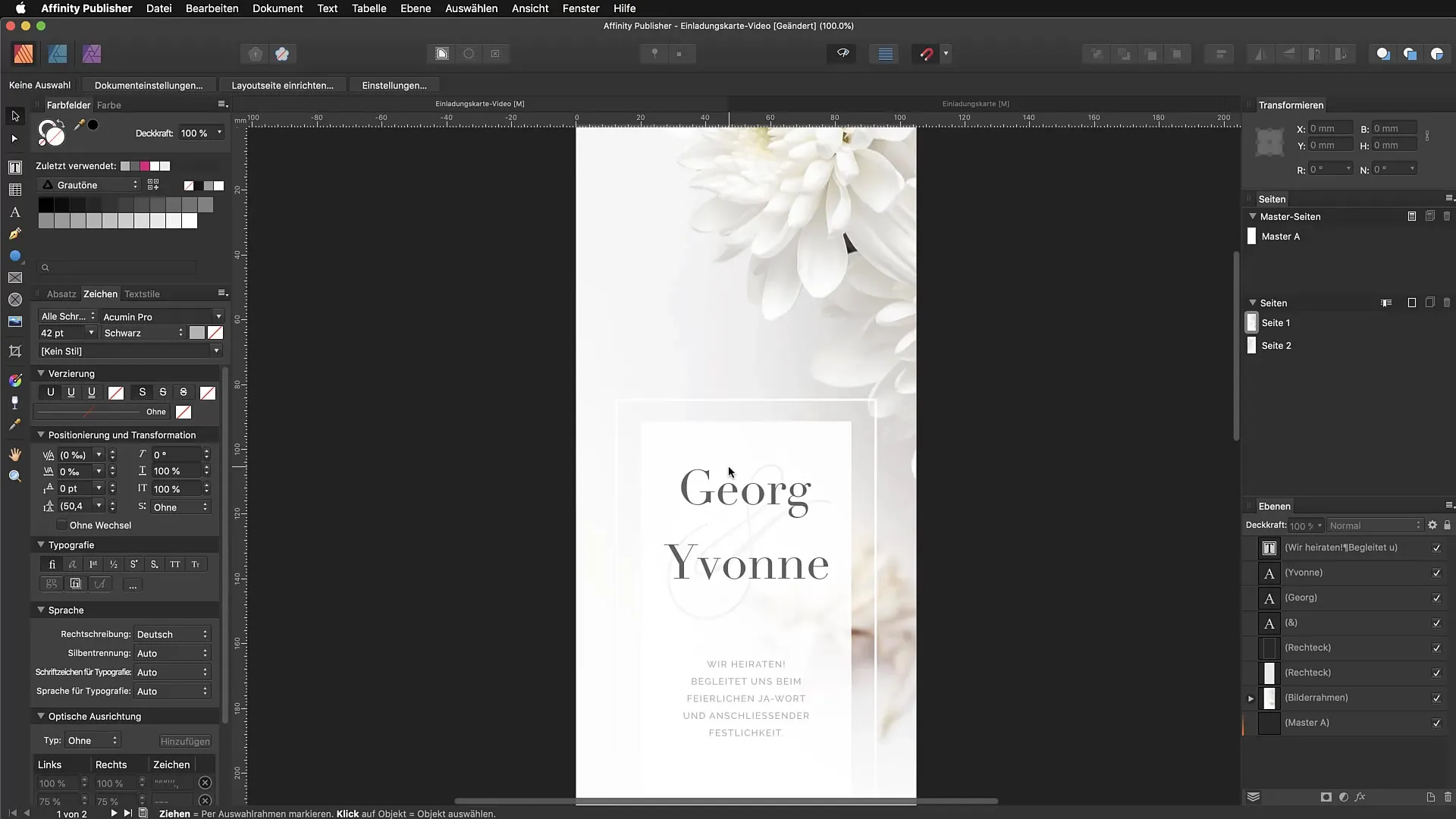
2. Швидкий вибір об'єктів
Точні вибори є вирішальними для ефективної роботи. Щоб вибрати кілька об'єктів, утримуй клавішу Shift, поки натискаєш на потрібні об'єкти. Якщо ти хочеш скасувати вибір, просто натисни поза межами об'єктів або натисни клавішу Escape.
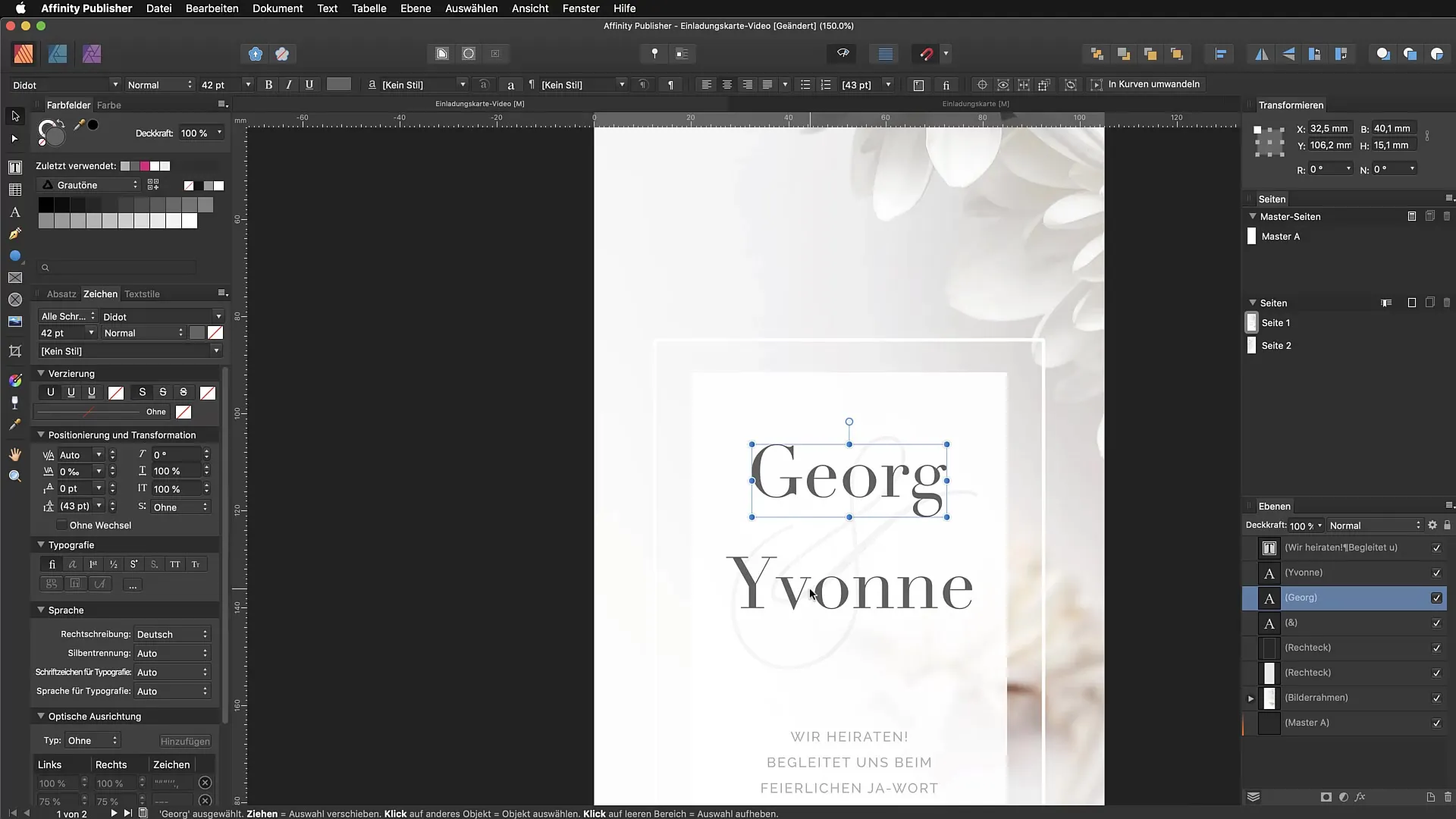
3. Вибір з обмеженням із клавішею Command або Ctrl
Якщо ти хочеш вибрати об'єкти, які не пов'язані один з одним, використовуйте клавішу Command або Ctrl. Утримуй її, поки вибираєш об'єкти, які хочеш включити до свого вибору. Так ти зможеш скласти вибір без впливу на структуру шарів.
4. Вибір об'єктів з клавішею Alt
Щоб легко вибрати об'єкти, які знаходяться за іншими, натискай клавішу Alt (або Option на Mac), поки натискаєш на потрібний об'єкт. Це дозволяє тебе направити вибір на об'єкти за іншими без перешкод.
5. Блокування об'єктів
Щоб зробити чіткі вибори, заблокуй об'єкти, які ти в даний момент не потребуєш. Для цього ти можеш використовувати Command + L. Це заблокує об'єкт і він більше не з'явиться в рамці вибору. Зверни увагу, що блокування працює тільки в один бік; щоб зняти його, ти повинен вручну розблокувати об'єкт в панелі.
6. Вибір усього тексту та його рамок
Якщо ти хочеш вибрати весь текст разом з його контурами, протягни рамку вибору навколо всіх потрібних елементів. Подбай, щоб рамка повністю охоплювала об'єкти, щоб їх захопити у свій вибір.
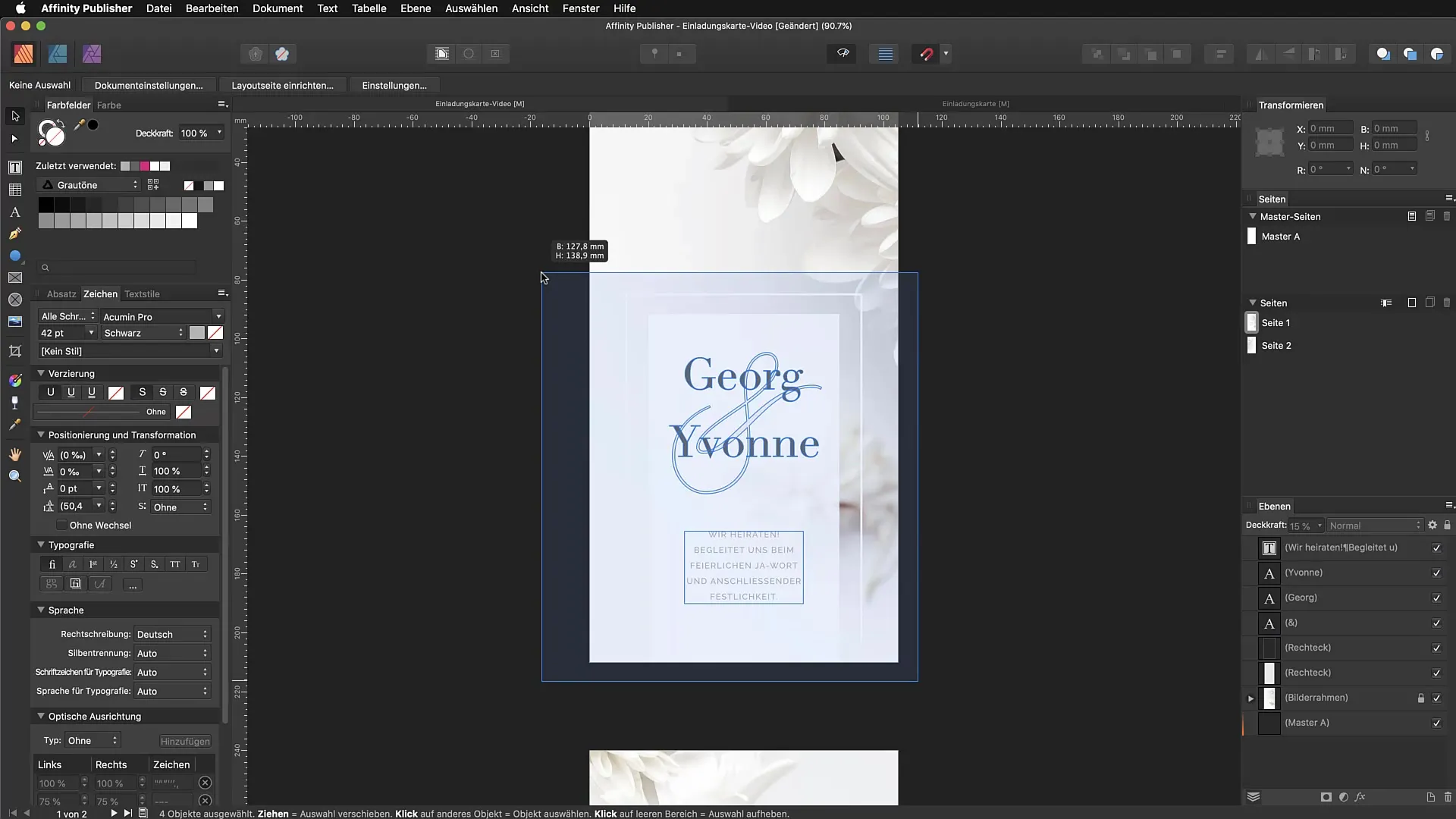
7. Використання інструмента "Рука" для навігації
Інструмент "Рука" дозволяє тобі переміщуватися у своєму документі, не змінюючи вибрані інструменти. Натискай пробіл, поки працюєш з іншим інструментом, і ти зможеш вільно переміщати вид.
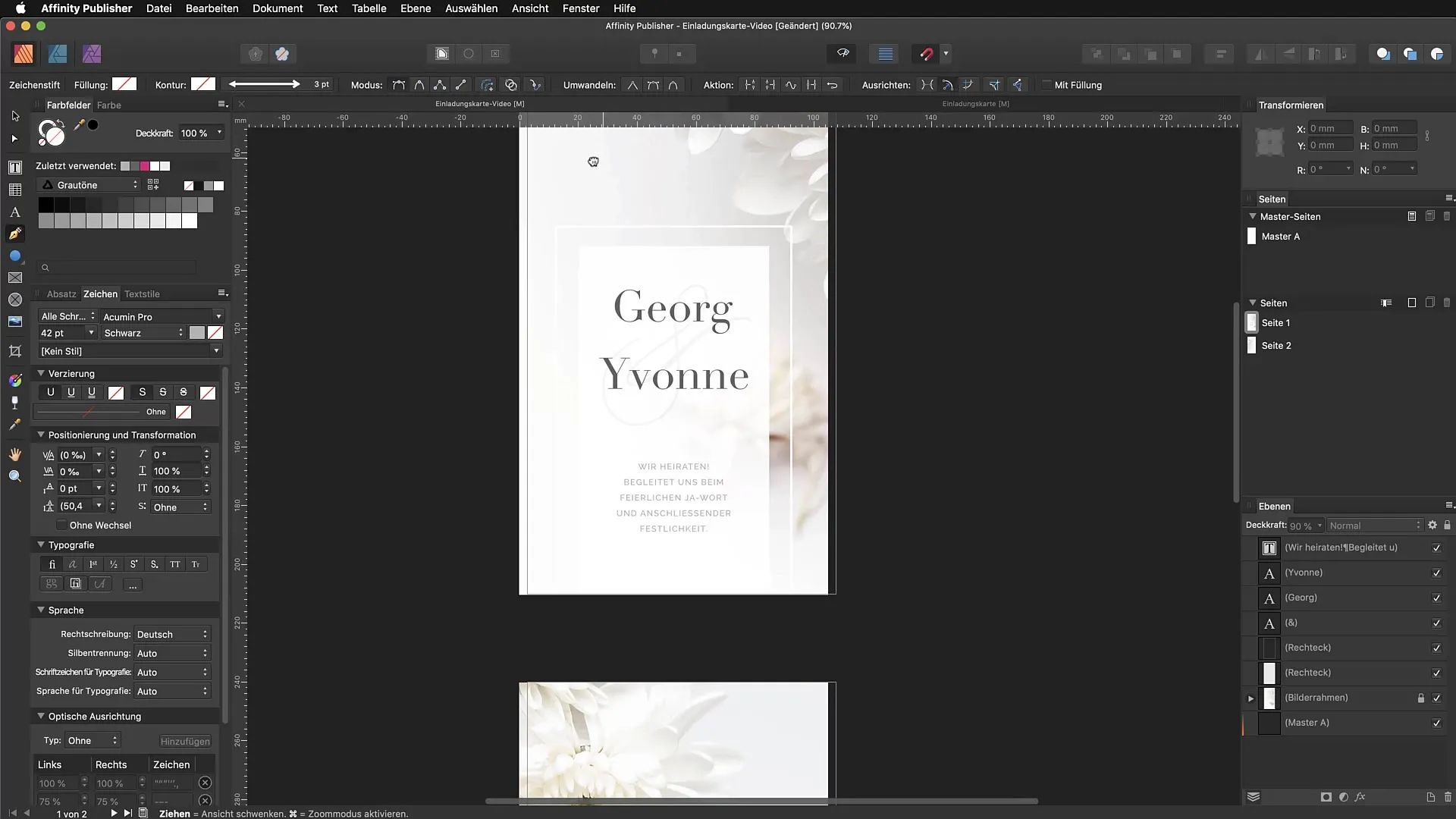
8. Повернення до загального огляду
Якщо ти загубився у своєму документі, натисни Command + 0, щоб отримати загальний огляд. Так ти зможеш швидко побачити всю сторінку або весь документ.
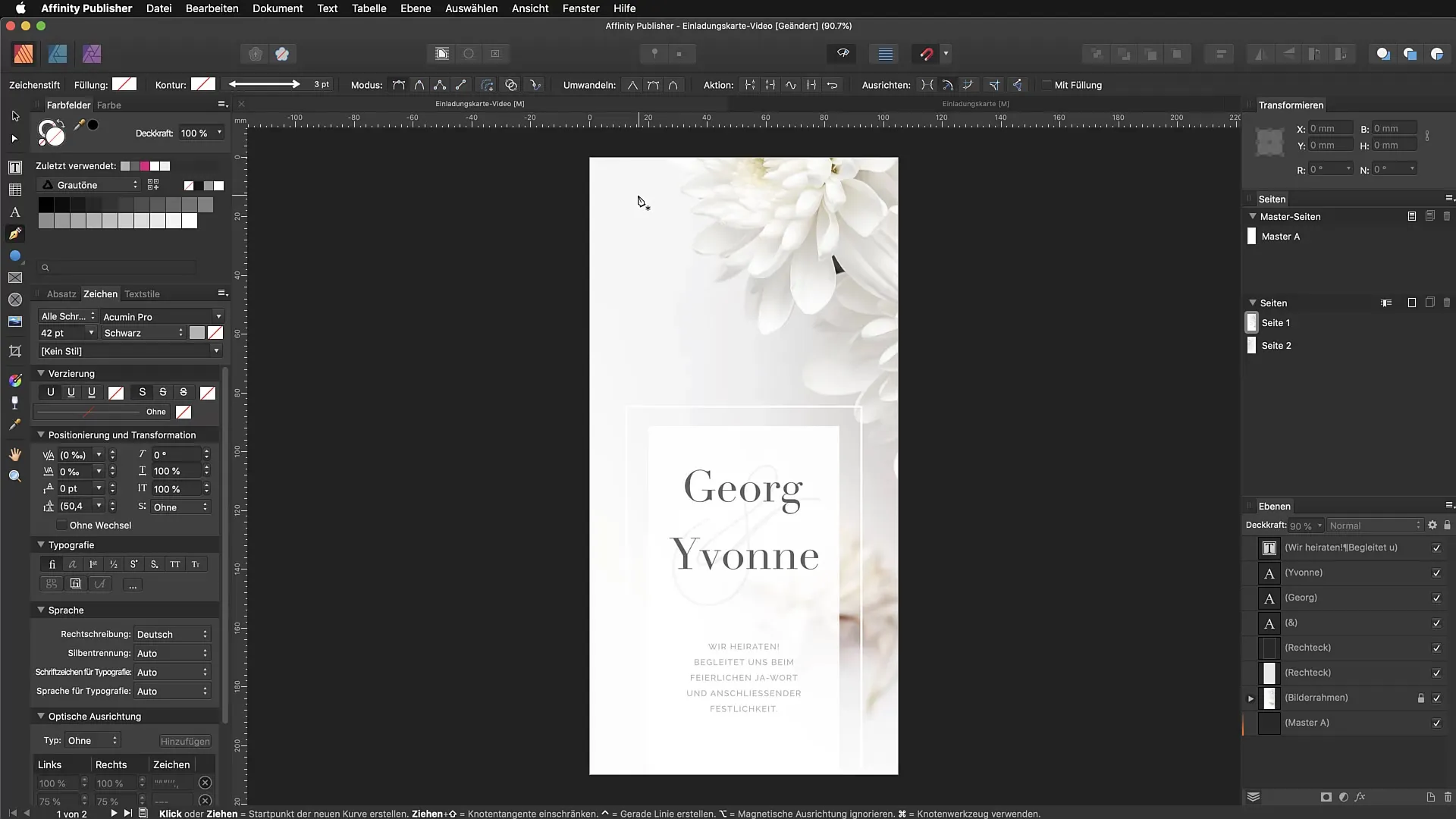
9. Використання навігатора
Використовуй навігатор, щоб орієнтуватися у своєму документі. Ти можеш просто витягнути його з області студії та змінювати вид, зумуючи вперед і назад.
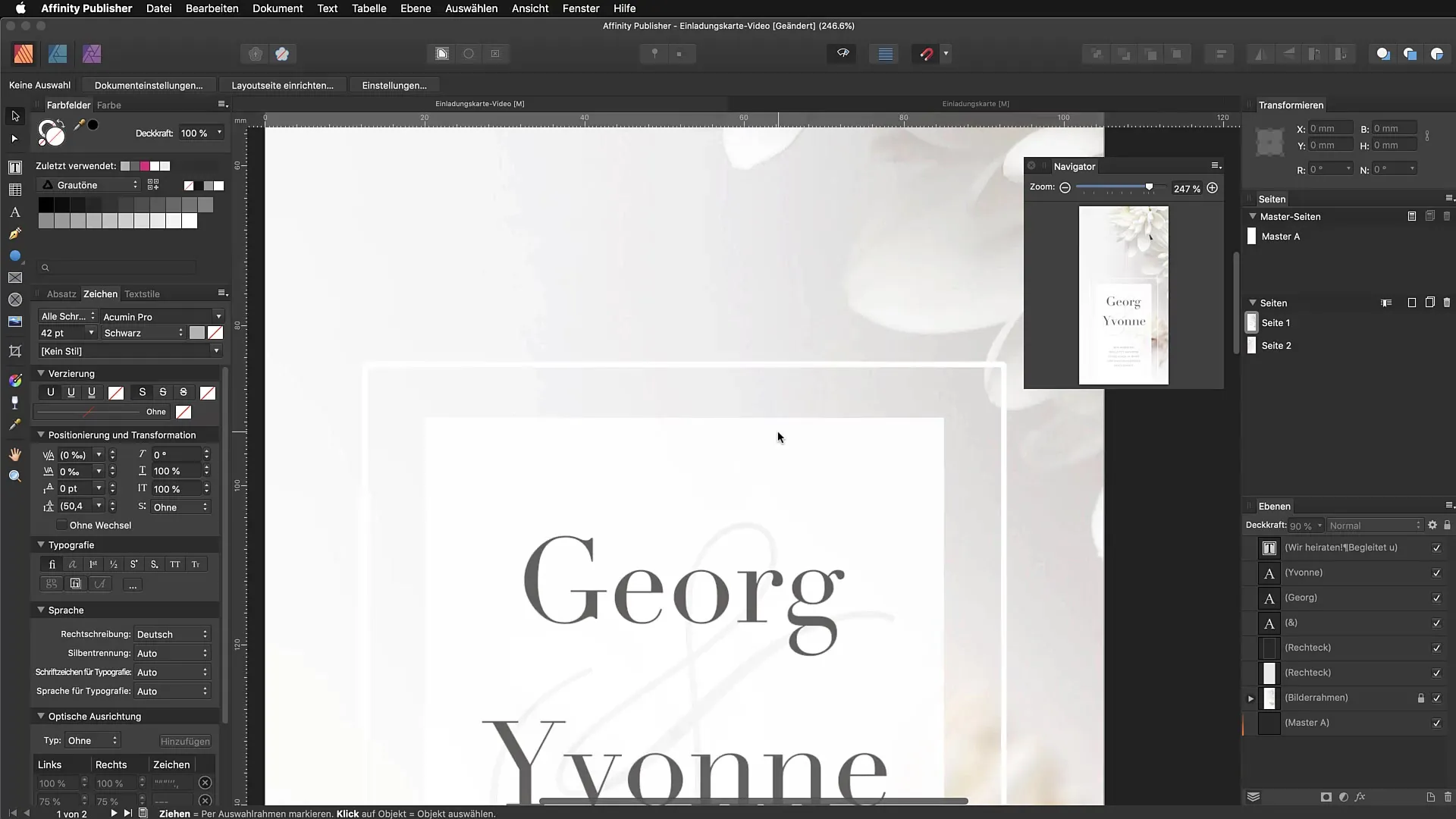
10. Зберігання зон перегляду
Щоб швидко переходити між різними виглядами, ти можеш зберігати зони перегляду. Для цього перейдіть до "Розширене" та додати поточну зону перегляду. Пізніше ти можеш швидко перемикатися між збереженими виглядами за допомогою Command + 0 або через меню.
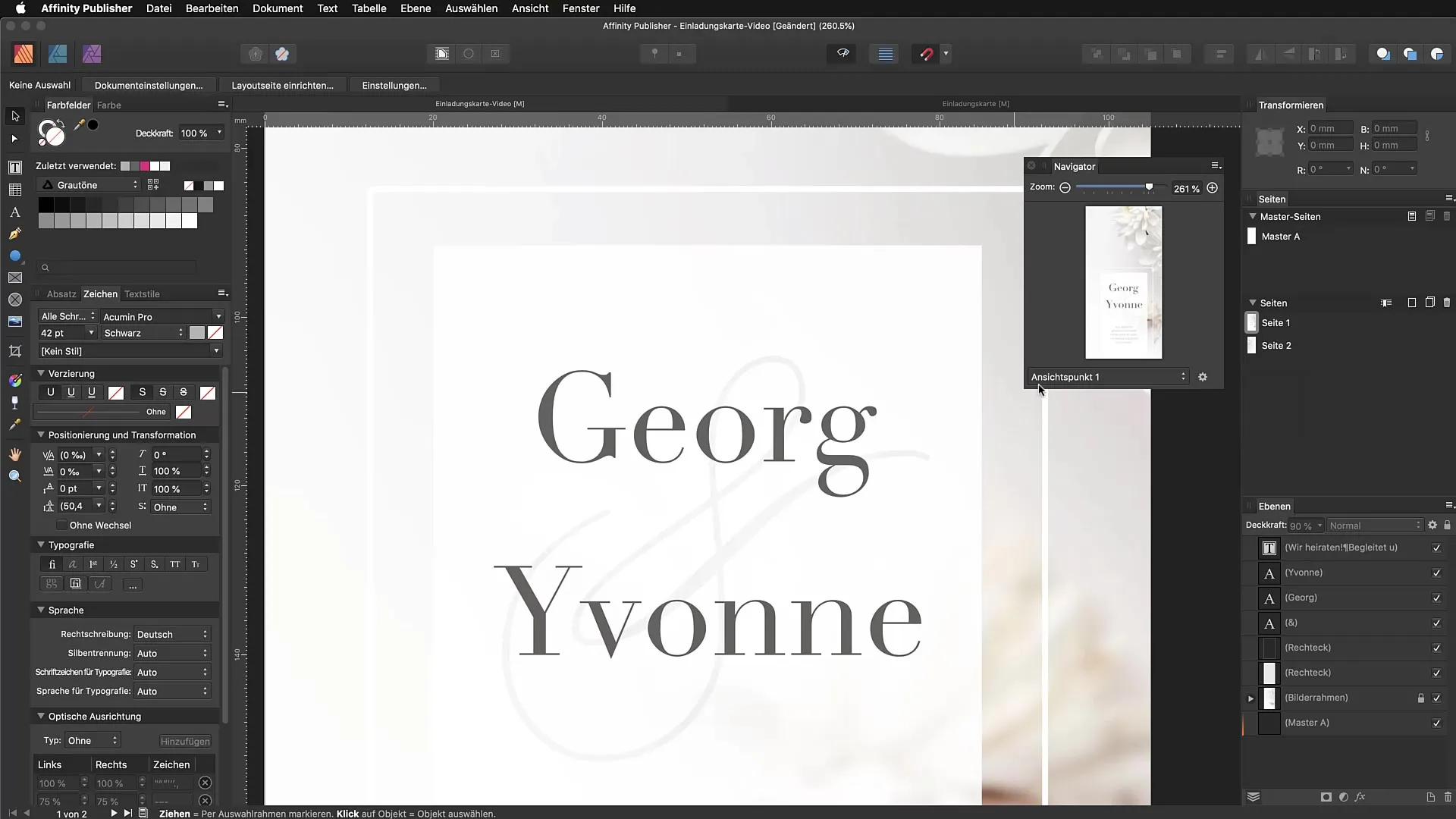
Резюме – Точні вибори і швидка навігація в Affinity Publisher
У цьому посібнику ти довідався, як за допомогою цілеспрямованих комбінацій клавіш та налаштувань в Affinity Publisher робити точніші вибори і швидше навігувати. Використовуй поради, щоб значно оптимізувати свій робочий процес.
Часто ставлені запитання
Як зробити множинний вибір?Утримуй натиснутою клавішу Shift і клацай на потрібних об'єктах.
Як скинути вибір?Клацни поза межами об'єктів або натисни клавішу Escape.
Як заблокувати об'єкти?Використовуй комбінацію клавіш Command + L, щоб заблокувати об'єкти.
Що робити, якщо я загубився у своєму документі?Натисни Command + 0, щоб повернутися до загального огляду.
Як зберігати зони перегляду в навігаторі?Перейдіть до "Розширене" та додайте поточну зону перегляду.


